配置内网DNS后IE卡死问题的详细分析与解决
问题描述
在配置内网DNS后,出现IE浏览器卡死的情况,具体表现为打开IE浏览器后,页面长时间无响应,或者在进行某些操作时突然卡死,无法正常浏览网页,而使用其他浏览器(如360浏览器)则可能正常访问网络。
可能原因分析
(一)DNS配置错误
- 手动设置错误:在手动指定DNS服务器地址时,可能输入了错误的IP地址,导致IE无法正确解析域名,将DNS服务器地址的某一位数字输错。
- 未获取到正确DNS:电脑可能没有成功获取到内网DNS服务器分配的正确地址,导致域名解析失败,这种情况可能是由于网络连接问题或者DNS服务器故障引起的。
(二)浏览器相关问题
- 缓存问题:IE浏览器的DNS缓存可能出现错误或过期,仍然保留着旧的DNS记录,导致域名解析异常,之前访问过某个网站并缓存了其DNS信息,但该网站的IP地址发生了变化,而IE浏览器没有及时更新缓存。
- 组件损坏或故障:IE浏览器的某些组件可能损坏、丢失或出现故障,影响了浏览器的正常功能,这可能是由于病毒感染、软件冲突或者不正确的系统操作导致的。
(三)网络防火墙问题
网络防火墙的安全等级设置过高,或者不小心将IE浏览器放进了阻止访问列表,导致IE无法正常访问网络,错误的防火墙策略也可能干扰IE的网络连接。
(四)网络协议和网卡驱动问题
网络协议(特别是TCP/IP协议)或网卡驱动损坏,可能导致IE无法正常浏览网页,网卡驱动程序版本不兼容或者出现故障,会影响网络通信的稳定性。
(五)HOSTS文件问题
HOSTS文件被修改,可能会导致浏览不正常,在HOSTS文件中错误地添加了某些域名和IP地址的映射关系,使得IE在访问这些域名时出现问题。

(六)系统文件问题
与IE相关的系统文件被更换或损坏时,会影响到IE的正常使用,winsock.dll、wsock32.dll等文件损坏或丢失,会导致网络连接异常。
(七)杀毒软件实时监控问题
部分杀毒软件的实时监控功能可能会对IE浏览器的网页内容进行监控,导致IE无法正常浏览网页,KV2005在某些机子上会导致IE无法浏览网页,关闭网页监控后则恢复正常。
(八)感染病毒
电脑感染病毒后,病毒可能会占用大量系统资源,导致IE浏览器卡死,某些病毒会在后台不断进行恶意操作,使CPU占用率居高不下,影响IE的正常运行。
解决方法
(一)检查DNS配置
- 确认手动设置正确:检查电脑的网络设置,确保手动指定的DNS服务器地址准确无误,可以参考内网DNS服务器的配置文档或者咨询网络管理员获取正确的地址。
- 自动获取DNS尝试:如果手动设置DNS后出现问题,可以尝试将DNS设置为自动获取,在“控制面板” “网络和共享中心” “更改适配器设置”中,右键点击“本地连接”,选择“属性”,在“Internet协议版本4(TCP/IPv4)”属性中,选择“自动获得DNS服务器地址”。
- 查看DNS是否生效:在命令提示符中输入“ipconfig /all”,查看电脑获取的DNS服务器地址是否正确,如果显示的DNS地址与预期不符,可能需要重新设置或者联系网络管理员解决。
(二)清除IE缓存和重置浏览器
- 清除缓存:打开IE浏览器,点击“工具” “Internet选项”,在“常规”选项卡中,点击“删除”按钮,勾选所有选项后点击“确定”,清除IE浏览器的缓存、历史记录、Cookie等信息。
- 注册IE组件:点击“开始”菜单,在搜索框中输入“cmd”,按回车键打开命令提示符窗口,按顺序输入以下命令并按回车键,注册IE组件:
- regsvr32 atl.dll
- regsvr32 shdocvw.dll
- regsvr32 actxprxy.dll
- regsvr32 urlmon.dll
- regsvr32 browseui.dll
- regsvr32 oleaut32.dll
- regsvr32 shell32.dll
- regsvr32 jscript.dll
- regsvr32 vbscript.dll
- regsvr32 mshtmled.dll
- regsvr32 CLBCATQ.DLL
- regsvr32 cscui.dll
- regsvr32 MLANG.DLL
- regsvr32 stobject.dll
- regsvr32 WINHTTP.dll
- regsvr32 msxml3.dll
- regsvr32 query.dll
- regsvr32 jscript9.dll
- regsvr32 hlink.dll
- 重置IE:打开IE浏览器,点击“工具” “Internet选项”,在“高级”选项卡中,点击“重置”按钮,勾选“删除个性化设置”后点击“确定”,重置IE浏览器的设置。
(三)检查网络防火墙设置
- 降低安全等级:进入网络防火墙的设置界面,将安全等级调整为较低水平,然后尝试打开IE浏览器,看是否能够正常访问网络,如果可以正常访问,说明是防火墙安全等级过高导致的问题。
- 检查阻止访问列表:查看网络防火墙的阻止访问列表,确保IE浏览器没有被误加入其中,如果发现IE浏览器在阻止访问列表中,将其移除后再次尝试访问网络。
- 暂时关闭防火墙:为了确定是否是防火墙问题,可以暂时关闭防火墙,然后打开IE浏览器进行测试,如果关闭防火墙后IE能够正常访问网络,说明是防火墙设置不当导致的问题,但需要注意的是,关闭防火墙可能会带来安全风险,测试完成后应及时重新开启防火墙。
(四)修复网络协议和网卡驱动
- 重新安装TCP/IP协议:点击“开始”菜单,在搜索框中输入“cmd”,按回车键打开命令提示符窗口,输入“netsh int ip reset c:\resetlog.txt”命令后按回车键,重置TCP/IP协议到初次安装操作系统时的状态。
- 更新网卡驱动:右键点击“我的电脑”,选择“管理”,在“设备管理器”中找到“网络适配器”,右键点击网卡设备,选择“更新驱动程序”,按照提示完成网卡驱动的更新操作,重启电脑后再次尝试打开IE浏览器。
(五)检查HOSTS文件
- 找到HOSTS文件:HOSTS文件通常位于系统盘的“C:\Windows\System32\drivers\etc”目录下,文件名为“hosts”。
- 备份并编辑HOSTS文件:在编辑HOSTS文件之前,先将其备份一份,以防修改出错,用文本编辑器(如记事本)打开HOSTS文件,查看其中是否有错误的域名和IP地址映射关系,如果有,将其删除或者修正为正确的映射关系,保存文件后,重新启动电脑,然后打开IE浏览器进行测试。
(六)修复系统文件
- 使用SFC命令修复:点击“开始”菜单,在搜索框中输入“cmd”,按回车键打开命令提示符窗口,对于Windows 98系统,在命令提示符中输入“SFC”命令后按回车键;对于Windows 2000/XP/2003系统,输入“sfc /scannow”命令后按回车键,系统会自动扫描并修复损坏的系统文件。
- 使用修复工具:如果使用SFC命令无法修复系统文件,可以尝试使用专门的修复工具,如WinSockFix,在网上搜索下载该工具后,按照提示进行操作,修复与网络相关的系统文件。
(七)检查杀毒软件设置
- 暂时关闭实时监控:如果怀疑是杀毒软件的实时监控功能导致IE卡死,可以暂时关闭杀毒软件的实时监控功能,然后打开IE浏览器,看是否能够正常访问网络,如果关闭实时监控后IE能够正常工作,说明是杀毒软件的问题,可以调整杀毒软件的设置,或者更换其他杀毒软件。
- 更新杀毒软件病毒库:确保杀毒软件的病毒库是最新的,因为旧的病毒库可能无法检测到新出现的病毒,更新病毒库后,进行全面的病毒扫描,查杀电脑中的病毒。
(八)查杀病毒
- 使用杀毒软件查杀:运行杀毒软件,进行全面的病毒扫描,如果发现病毒,按照杀毒软件的提示进行清除操作,在查杀病毒过程中,建议将杀毒软件设置为隔离病毒文件,而不是直接删除,以免误删重要文件。
- 进入安全模式查杀:如果电脑感染病毒比较严重,在正常模式下无法彻底查杀病毒,可以进入安全模式进行查杀,在开机时按F8键,选择“安全模式”进入系统,在安全模式下,只加载系统必要的驱动程序和服务,可以减少病毒的活动空间,提高查杀效果。
问题小编总结与预防措施
配置内网DNS后IE卡死的问题可能由多种原因引起,需要综合考虑DNS配置、浏览器、网络防火墙、网络协议和网卡驱动、HOSTS文件、系统文件、杀毒软件以及病毒等方面的因素,在解决问题时,应按照一定的步骤逐步排查,从简单的设置检查到复杂的系统修复,确保问题得到彻底解决。
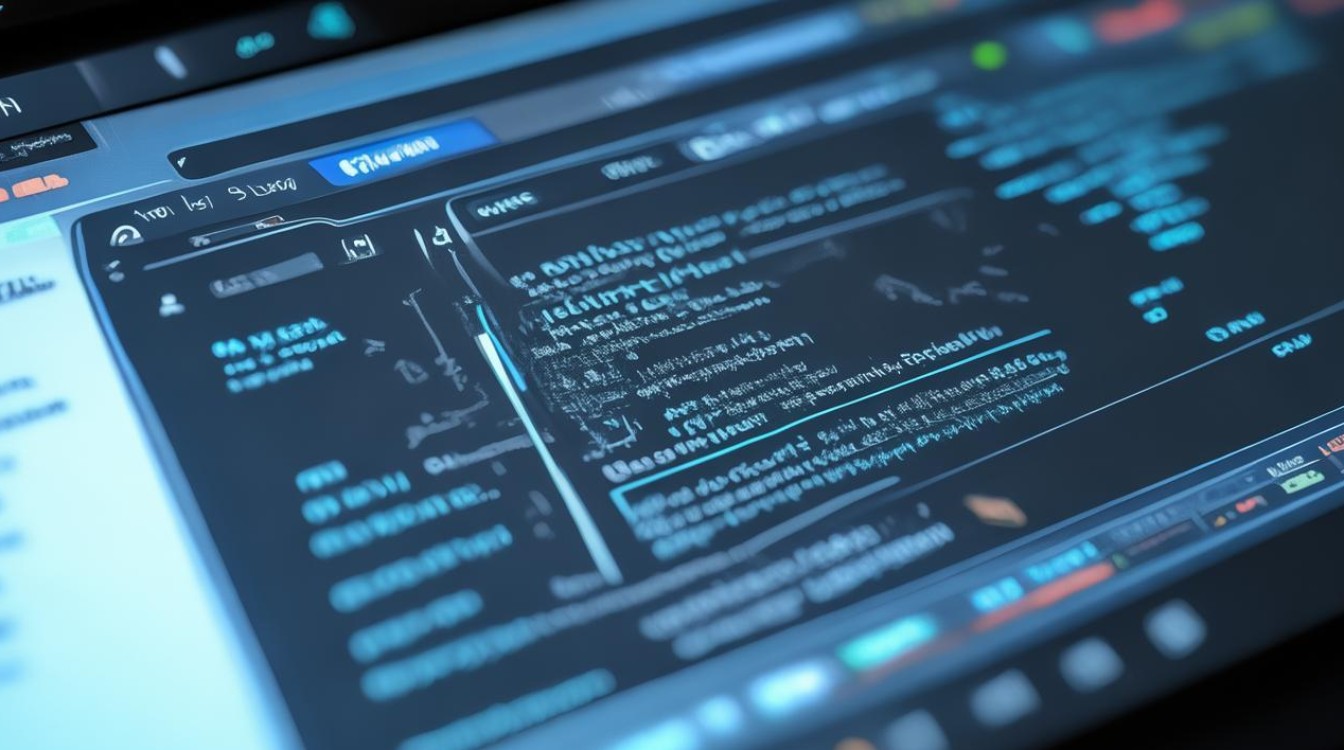
为了预防此类问题的发生,可以采取以下措施:
- 定期备份重要数据和系统设置:包括网络设置、浏览器设置、系统文件等,以便在出现问题时能够快速恢复。
- 保持系统和软件的更新:及时安装操作系统、浏览器、杀毒软件等的更新补丁,以修复已知的漏洞和问题。
- 谨慎进行网络设置和软件安装:在进行网络设置和安装软件时,要仔细阅读提示信息,避免误操作导致系统故障。
- 加强网络安全意识:安装可靠的杀毒软件和防火墙,定期进行病毒扫描和查杀,避免访问不安全的网站和下载不明来源的文件。
通过以上分析和解决方法,希望能够帮助你解决配置内网DNS后IE卡死的问题,如果问题仍然存在,建议寻求专业的网络技术人员的帮助。
相关问题与解答
(一)问题
为什么配置内网DNS后只有IE浏览器卡死,而其他浏览器正常?
解答
这可能是因为不同浏览器的DNS解析机制和处理方式有所不同,一些浏览器(如360浏览器)在没有配置DNS的情况下会默认使用公共DNS服务器(如8.8.8.8),而IE浏览器则需要明确配置DNS服务器才能正常解析域名,IE浏览器可能对DNS缓存的依赖程度较高,当DNS配置出现问题时,更容易受到影响而导致卡死,而其他浏览器可能具有更好的容错机制或者缓存更新机制,能够在DNS配置错误的情况下继续正常访问网络。
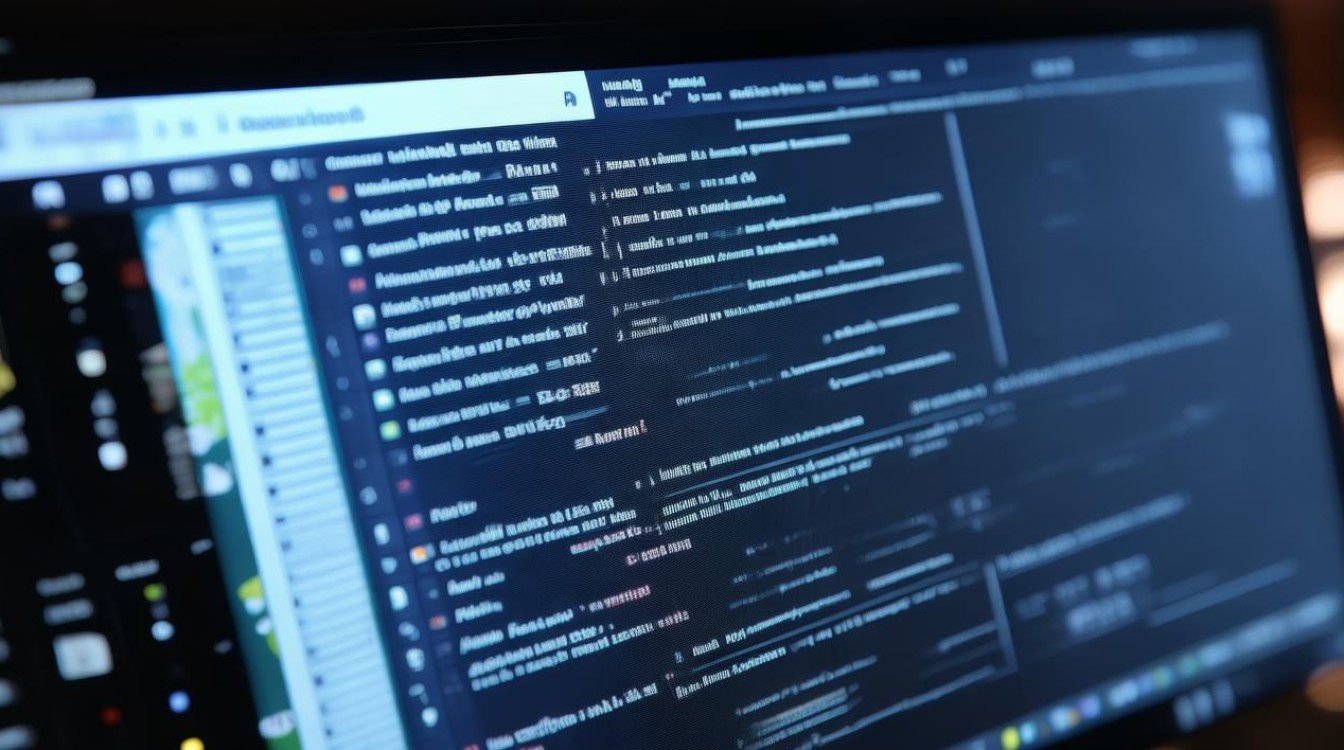
(二)问题
如何避免在配置内网DNS后出现IE浏览器卡死的问题?
解答
- 正确配置DNS:在配置内网DNS时,确保输入的DNS服务器地址准确无误,并且符合内网的网络规划和安全策略,如果是手动指定DNS服务器地址,要仔细核对每一个数字和字符,避免输入错误,要确保电脑能够成功获取到正确的DNS服务器地址,可以通过查看网络连接状态或者使用命令提示符中的相关命令来验证。
- 定期清理缓存和更新组件:定期清理IE浏览器的缓存和历史记录,避免缓存中的错误信息影响浏览器的正常运行,关注IE浏览器的组件更新,及时安装最新版本的组件,以修复可能存在的漏洞和问题,可以使用系统自带的更新功能或者专业的软件更新工具来进行检查和更新。
- 合理设置网络防火墙:根据网络环境和安全需求,合理设置网络防火墙的安全等级和访问规则,避免将IE浏览器误加入阻止访问列表,同时要确保防火墙的策略不会过于严格地限制IE浏览器的网络访问,在设置防火墙时,可以参考网络管理员的建议或者相关的安全文档。
- 维护网络协议和网卡驱动:定期检查网络协议(特别是TCP/IP协议)和网卡驱动的状态,确保它们没有损坏或者出现故障,如果发现网络协议或网卡驱动存在问题,及时进行修复或者更新。